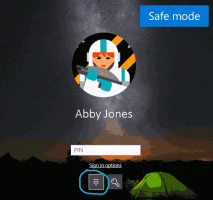Válassza az Alkalmazások lehetőséget a részletes és gyors állapothoz a lezárási képernyőn a Windows 10 rendszerben
A lezárási képernyő először a Windows 8 rendszerben jelent meg. Ez egy biztonsági funkció, amely megmutatja a díszes kép amikor a számítógép le van zárva. Alapértelmezés szerint a Lezárási képernyő a telepített alkalmazások értesítéseit jeleníti meg. Lehet, hogy személyre szabhatja őket. A Windows 10 lehetővé teszi olyan alkalmazások kiválasztását, amelyek megmutatják a részletes állapotot és a gyors állapotot. Így konfigurálhatja ezt a funkciót.
Hirdetés
Az Lezárási képernyő akkor jelenik meg, ha lezárja a számítógépet, vagy ha az automatikusan zárolásra kerül egy tétlenségi időszak alatt. Ha a fiókjában van egy jelszót, akkor megjelenik a lezárási képernyő, mielőtt megadná hitelesítő adatait. A folytatáshoz el kell vetni az érintőképernyővel, a billentyűzettel, egy egérkattintással vagy az egérrel a tetejére húzva.
A lezárási képernyő képes megjeleníteni a telepített alkalmazások értesítéseit. 
Alapértelmezés szerint a legtöbb alkalmazás gyors állapotüzenetet mutat, pl. egy rövid üzenet valamilyen ikonnal. Egyes alkalmazások, például az időjárás, nagyobb értesítést jeleníthetnek meg, amely 2 vagy 3 sornyi szöveget tartalmaz, ezt nevezik „részletes állapotnak”.

A Beállításokban beállíthatja, hogy mely alkalmazásoknak jelenjenek meg a részletes állapotüzenet.
Alkalmazások kiválasztása a részletes és gyors állapothoz a lezárási képernyőn a Windows 10 rendszerben, csináld a következőt.
- Nyisd ki Beállítások.
- Navigáljon ide Testreszabás > Képernyő lezárása.
- Alatt Válasszon egy alkalmazást a részletes állapot megjelenítéséhez, kattintson az ikonra a nagy értesítést megjelenítő alkalmazás kiválasztásához (csere).
 Egyszerre csak egy alkalmazás állítható be a részletes állapotüzenet megjelenítésére. Válassza ki Egyik sem letiltani.
Egyszerre csak egy alkalmazás állítható be a részletes állapotüzenet megjelenítésére. Válassza ki Egyik sem letiltani.
- Alatt Válasszon alkalmazásokat a gyors állapot megjelenítéséhez, legfeljebb 7 alkalmazást választhat ki. A „+” gombokkal töltse ki a réseket.

Kész vagy. Most bezárhatja a Beállítások alkalmazást, ha szeretné.
Megjegyzés: Ha nem szívesen látja az alkalmazásértesítéseket a lezárási képernyőn, az alábbiak szerint kapcsolhatja ki őket:
Tiltsa le az alkalmazásértesítéseket a lezárási képernyőn a Windows 10 rendszerben
Ez az.